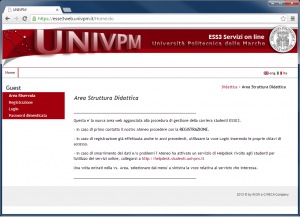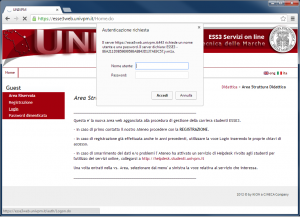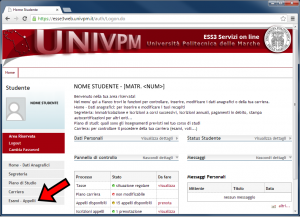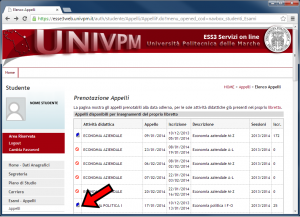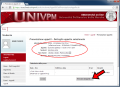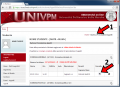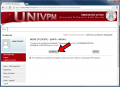Differenze tra le versioni di "Iscrizione ad un appello d'esame"
Jump to navigation
Jump to search
| Riga 26: | Riga 26: | ||
[[File:stud3.png|none|thumb|Elenco degli esami]] | [[File:stud3.png|none|thumb|Elenco degli esami]] | ||
* Il sistema presenterà l'elenco degli appelli con i relativi esami disponibili secondo il proprio piano di studi | * Il sistema presenterà l'elenco degli appelli con i relativi esami disponibili secondo il proprio piano di studi | ||
| + | * Cliccare sull'icona [[File:stud9.png|border|link=]] per visualizzare le informazioni dettagliate sull'esame | ||
[[File:stud4.png|none|thumb|Elenco degli esami]] | [[File:stud4.png|none|thumb|Elenco degli esami]] | ||
| − | |||
| − | |||
| − | |||
| − | |||
| − | + | '''4. Iscrizione ad un esame''' | |
| − | |||
| − | |||
| − | ''' | ||
<gallery> | <gallery> | ||
Versione delle 20:11, 5 gen 2014
Per iscriversi ad esame di profitto attraverso la piattaforma Esse3 sono necessarie le seguenti operazioni.
1. Accedere alla piattaforma software
- Avviare il browser (Mozilla Firefox, Google Chrome, MS Internet Explorer, Apple Safari, etc..)
- Digirare l'indirizzo web https://esse3web.univpm.it/
- In alternativa, senza digitare/memorizzare l'indirizzo web, collegarsi all'area riservata del portale di ateneo http://www.univpm.it
- Il sito si presenta come nella schermata qui di seguito
2. Inserimento delle credenziali di accesso
- Cliccare sulla voce di menù Login presente sulla sinistra della pagina
- A richiesta inserire le proprie credenziali (username e password) utilizzate abitualmente per l'accesso all'area riservata del portale di ateneo
- La maschera di richiesta delle credenziali si presenterà come nella schermata qui di seguito
3. Elenco degli appelli
- Nel menù di sinistra cliccare sulla voce Esami - Appelli
- Il sistema presenterà l'elenco degli appelli con i relativi esami disponibili secondo il proprio piano di studi
- Cliccare sull'icona
 per visualizzare le informazioni dettagliate sull'esame
per visualizzare le informazioni dettagliate sull'esame
4. Iscrizione ad un esame
Dettaglio di un esame di profitto
Elenco delle prenotazioni attive
Cancellazione di una prenotazione